Specialiųjų simbolių įterpimas į Word 2010
Kartais gali prireikti įterpti neįprastą simbolį į Word 2010 dokumentą. Perskaitykite, kaip lengvai tai padaryti su mūsų patarimais ir simbolių sąrašu.
Dauguma „Excel“ prietaisų skydelių yra sukurtos pagal priemonių rinkinį arba pagrindinius našumo rodiklius (KPI). KPI yra užduoties, kuri laikoma svarbia kasdienėms operacijoms ar procesams, atlikimo rodiklis. Idėja yra ta, kad KPI atskleidžia našumą, kuris yra už įprasto tam tikros priemonės diapazono ribų, todėl dažnai rodo, kad reikia dėmesio ir įsikišimo.
Nors priemonės, kurias įtraukiate į savo prietaisų skydelius, oficialiai negali būti vadinamos KPI, jos neabejotinai atlieka tą patį tikslą – atkreipti dėmesį į problemines sritis.
Prietaisų skydelyje naudojamos priemonės turėtų visiškai atitikti pradinį to prietaisų skydelio tikslą. Pavyzdžiui, jei kuriate informacijos suvestinę, skirtą tiekimo grandinės procesams, gali būti, kad nėra prasmės įtraukti žmogiškųjų išteklių darbuotojų skaičiaus duomenis. Paprastai gera praktika yra vengti informacijos suvestinėse, kad būtų gerai žinoti, kad būtų galima tiesiog užpildyti tuščią vietą arba todėl, kad duomenys yra prieinami. Jei duomenys neatitinka pagrindinio prietaisų skydelio tikslo, palikite juos.
Štai dar vienas patarimas: renkant prietaisų skydeliui reikalingas priemones, dažnai padeda parašyti sakinį, apibūdinantį reikalingą priemonę. Pavyzdžiui, užuot tiesiog įtraukę žodį Pajamos į naudotojo reikalavimus, parašykite komponentinį klausimą, pvz., „Kokia bendra pajamų tendencija per pastaruosius dvejus metus?“
Tai vadinama komponento klausimu, nes atsakydami į klausimą sukursite vieną komponentą, pvz., diagramą arba lentelę. Pavyzdžiui, jei komponento klausimas yra „Kokia bendra pajamų tendencija per pastaruosius dvejus metus? galite įsivaizduoti diagramos komponentą, atsakantį į šį klausimą, parodydami dvejų metų pajamų tendenciją.
Galite žengti dar vieną žingsnį ir iš tikrųjų įtraukti komponentų klausimus į netikrą prietaisų skydelio išdėstymą, kad suprastumėte, kokių duomenų reikės prietaisų skydelyje.
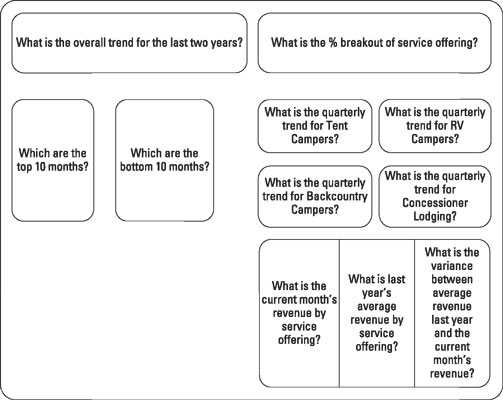
Kiekvienas šio prietaisų skydelio maketo langelis nurodo komponentą ir duomenų, reikalingų priemonėms sukurti, tipą.
Kiekvienas langelis šiame prietaisų skydelio maketo makete nurodo prietaisų skydelio komponentą ir apytikslę jo padėtį. Kiekviename laukelyje esantys klausimai parodo, kokių tipų duomenys reikalingi norint sukurti prietaisų skydelio priemones.
Kartais gali prireikti įterpti neįprastą simbolį į Word 2010 dokumentą. Perskaitykite, kaip lengvai tai padaryti su mūsų patarimais ir simbolių sąrašu.
„Excel 2010“ naudoja septynias logines funkcijas – IR, FALSE, IF, IFERROR, NOT, OR ir TRUE. Sužinokite, kaip naudoti šias funkcijas efektyviai.
Sužinokite, kaip paslėpti ir atskleisti stulpelius bei eilutes programoje „Excel 2016“. Šis patarimas padės sutaupyti laiko ir organizuoti savo darbalapius.
Išsamus vadovas, kaip apskaičiuoti slankiuosius vidurkius „Excel“ programoje, skirtas duomenų analizei ir orų prognozėms.
Sužinokite, kaip efektyviai nukopijuoti formules Excel 2016 programoje naudojant automatinio pildymo funkciją, kad pagreitintumėte darbo eigą.
Galite pabrėžti pasirinktus langelius „Excel 2010“ darbalapyje pakeisdami užpildymo spalvą arba pritaikydami ląstelėms šabloną ar gradiento efektą.
Dirbdami su laiko kortelėmis ir planuodami programą „Excel“, dažnai pravartu lengvai nustatyti bet kokias datas, kurios patenka į savaitgalius. Šiame straipsnyje pateikiami žingsniai, kaip naudoti sąlyginį formatavimą.
Sužinokite, kaip sukurti diagramas „Word“, „Excel“ ir „PowerPoint“ programose „Office 365“. Daugiau informacijos rasite LuckyTemplates.com.
„Excel“ suvestinės lentelės leidžia kurti <strong>pasirinktinius skaičiavimus</strong>, įtraukiant daug pusiau standartinių skaičiavimų. Šiame straipsnyje pateiksiu detalius nurodymus, kaip efektyviai naudoti šią funkciją.
Nesvarbu, ar dievinate, ar nekenčiate Word gebėjimo išjuokti jūsų kalbos gebėjimus, jūs turite galutinį sprendimą. Yra daug nustatymų ir parinkčių, leidžiančių valdyti „Word“ rašybos ir gramatikos tikrinimo įrankius.





